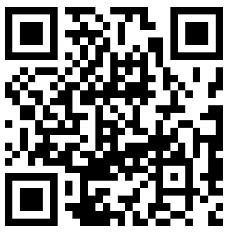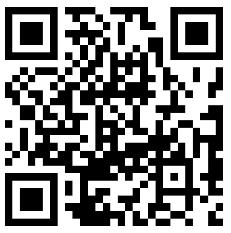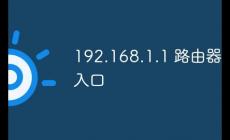管理自家的路由器WiFi設置通常需要通過以下幾個步驟進行。以下是一般的過程,具體步驟可能會因路由器品牌和型號的不同而有所差異:
1. 連接路由器:
- 使用網線將你的計算機或設備直接連接到路由器的LAN端口。
- 或者,確保你的設備已經連接到路由器的WiFi網絡。
2. 訪問路由器管理界面:
- 打開網絡瀏覽器,在地址欄輸入路由器的IP地址。常見的路由器管理地址有192.168.0.1、192.168.1.1或192.168.2.1等。
- 如果不確定路由器的IP地址,可以查看路由器背面的標簽或用戶手冊。
- 輸入完成后,按回車鍵。
3. 登錄路由器:
- 在登錄界面輸入路由器的管理員用戶名和密碼。默認的用戶名和密碼通常是admin,但有些路由器可能會使用其他默認憑據,或者在你第一次設置時已經更改。
- 如果忘記了登錄憑據,可以嘗試按路由器背面的“重置”按鈕來恢復出廠設置,但請注意這將刪除所有自定義設置。
4. 進入WiFi設置:
- 登錄后,找到無線設置或WiFi設置的部分。
- 你可以在這里更改WiFi網絡的名稱(SSID)、選擇安全模式(如WPA2-PSK或WPA3)、設置密碼等。
5. 調整其他網絡設置:
- 根據需要,你可以調整其他網絡設置,如DHCP服務器設置、端口轉發、防火墻設置、家長控制等。
6. 保存設置:
- 在更改設置后,通常需要點擊“保存”或“應用”按鈕來使更改生效。
7. 更新路由器固件:
- 定期檢查是否有路由器固件更新,以確保路由器的安全性和性能。
以下是一些額外的提示:
- 更改默認管理員密碼:為了安全起見,應該更改默認的管理員密碼。
- 關閉WPS:無線保護設置(WPS)可能會降低網絡安全性,如果不需要,可以考慮關閉它。
- 管理連接設備:在路由器管理界面中,通常可以查看和管理所有連接到網絡的設備。
- 網絡診斷:如果遇到網絡問題,路由器管理界面通常提供診斷工具來幫助解決問題。
如果你不熟悉網絡設置,可以參考路由器的用戶手冊或聯系互聯網服務提供商(ISP)尋求幫助。